Cómo Transferir Apps desde un iPad antiguo a tu nuevo iPad

Con el lanzamiento de los nuevos modelos iPad Air 2 y iPad Mini 3 de Apple son muchos los usuarios que han decidido actualizar sus tablets. Pero tener que volver a descargar e instalar las mismas aplicaciones en el nuevo iPad puede resultar una tarea muy tediosa.
Precisamente por ello es por lo que en iPadizate os vamos a mostrar un breve tutorial mediante el cual podréis transferir y sincronizar vuestras aplicaciones desde un iPad antiguo a uno nuevo. Son unos simples pasos que, seguro, os servirán de mucha utilidad.
Cómo transferir aplicaciones de un iPad a otro
Afortunadamente, una vez hayamos descargado una aplicación no tendremos que volver a pagar por ella si deseamos usarla en otro dispositivo.
1. Lo primero que deberemos hacer es conectar nuestro iPad antiguo al PC/Mac a través del cable USB.

2. A continuación iTunes se abrirá automáticamente (si tenemos seleccionada dicha opción), si todavía no has instalado iTunes en tu equipo puedes hacerlo desde aquí.
3. Una vez abierto iTunes, procederemos a sincronizar nuestro iPad desde Archivo > Dispositivos > Sincronizar iPad. De este modo todas nuestras apps serán transferidas a la biblioteca de iTunes.
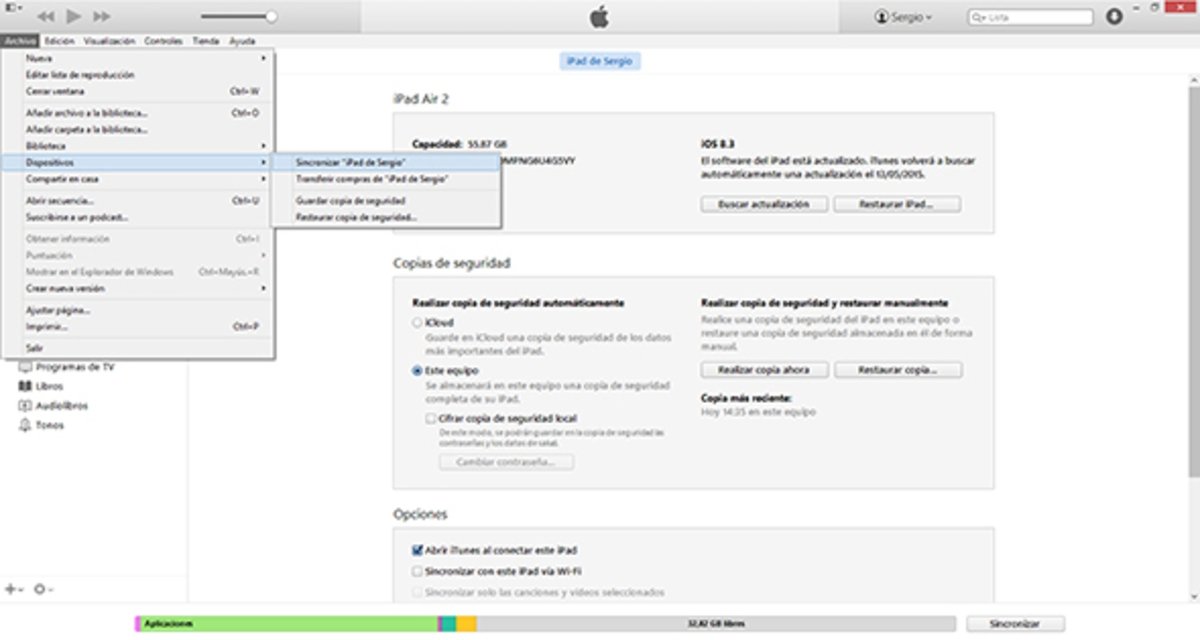
4. Cuando todas las apps se hayan sincronizado (también os recomendamos transferir las compras) ya podremos desconectar el antiguo iPad para conectar el nuevo.

5. Acto seguido tendremos que pulsar sobre la categoría de "Aplicaciones" e instalar todas las apps que deseemos mantener en el nuevo iPad.
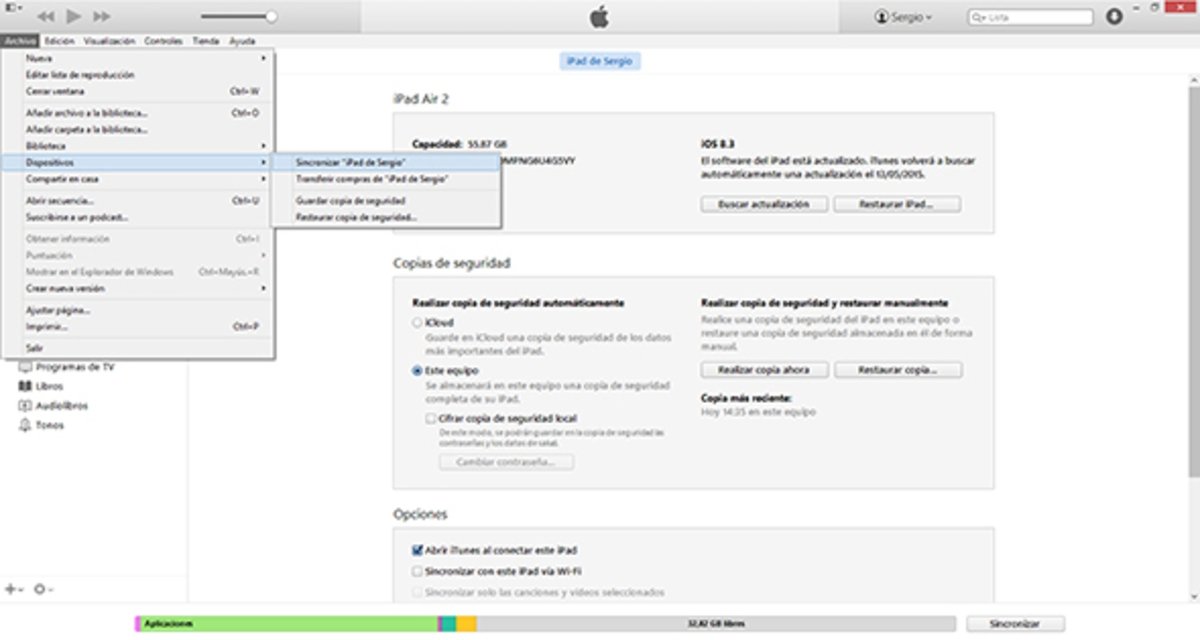
6. Por último, solo queda pulsar sobre el botón "Sincronizar" para que los cambios se hagan efectivos.
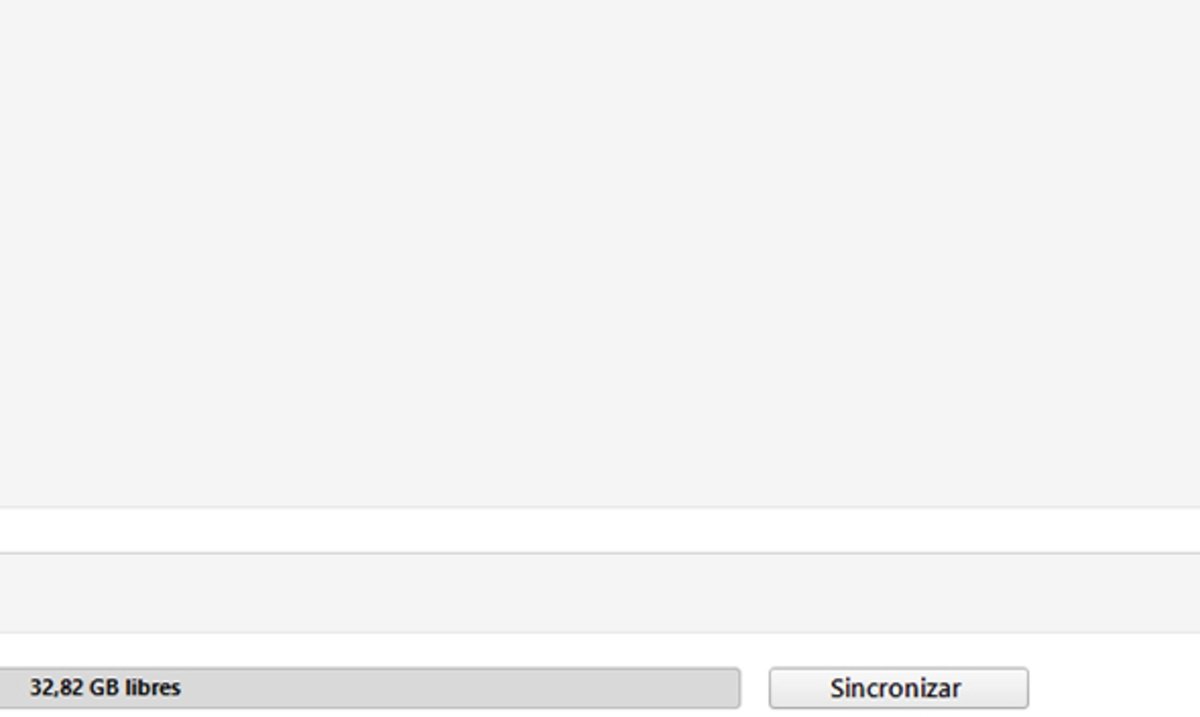
Hasta aquí nuestro tutorial para sincronizar y transferir aplicaciones de un iPad a otro, como habrás podido comprobar se trata de una tarea bastante sencilla, tan solo necesitarás tener un PC/Mac a mano. El proceso puede llegar a tardar unos minutos, dependiendo de la cantidad de apps que se desee transferir.
Antes de finalizar es importante señalar que para sincronizar e instalar todas las aplicaciones deberemos de aceptar los permisos para "confiar" el dispositivo en el PC o Mac y, por supuesto, tendremos que introducir la contraseña de nuestra ID de Apple.
Esperamos que este tutorial para iPad os haya servido de utilidad. Recordad que podéis compartir este artículo en las redes sociales y que nos podéis seguir en Twitter, Facebook y YouTube.
Puedes seguir a iPadizate en Facebook, WhatsApp, Twitter (X) o consultar nuestro canal de Telegram para estar al día con las últimas noticias de tecnología.
Este artículo sugiere de forma objetiva e independiente productos y servicios que pueden ser de interés para los lectores. Cuando el usuario realiza una compra a través de los enlaces específicos que aparecen en esta noticia, iPadizate percibe una comisión. Únete al canal de chollos de iPadizate para enterarte de las mejores ofertas antes que nadie.